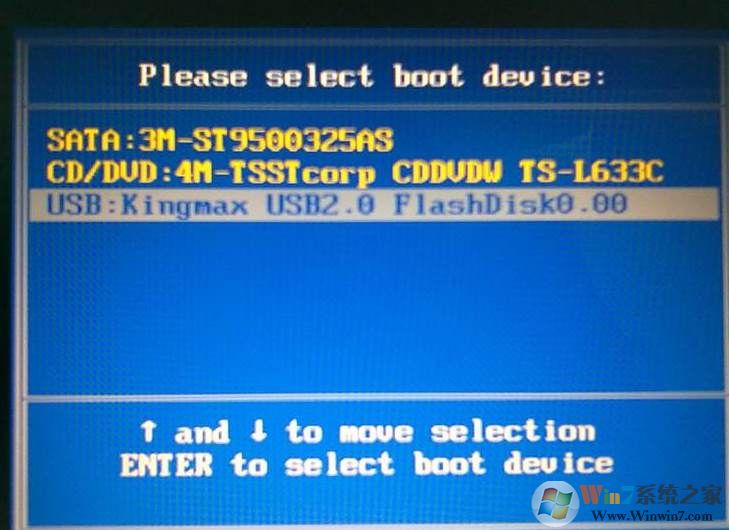- 编辑:飞飞系统
- 时间:2023-11-22
win10系统是最新的操作系统,很多用户都想在自己的电脑上重新安装最新的win10系统。那么,win10系统如何重装呢?重装win10系统最好的方法自然是使用U盘重装。下面小编就来教大家如何使用U盘在电脑上重装最新版本的win10系统。
重装win10系统前的准备:
1.制作一张系统主目录USB启动盘。网友可以点击下载系统之家U盘创建工具。
2、下载ghost版win10系统镜像并保存到系统主盘USB启动盘
3、将硬盘模式改为ahci模式
温馨提示:安装操作系统会格式化C盘。安装前请备份C盘数据,以免造成不必要的损失。
U盘重装最新版win10系统:
步骤1:将准备好的System Home USB启动盘插入电脑USB接口,然后重新启动电脑。出现开机画面时,使用USB启动快捷键进入System Home U盘主菜单界面,选择【01】运行System Home win8PE x64正式版(支持UEFI等主板)选项。
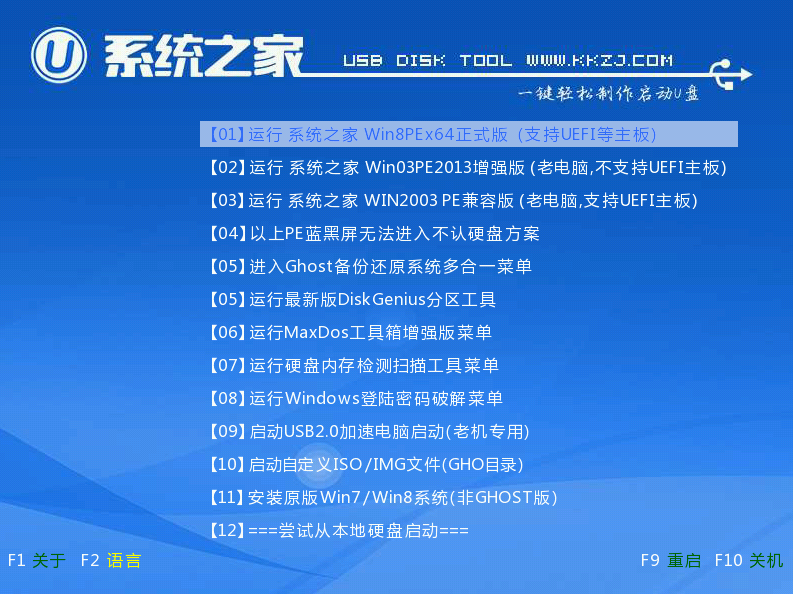
第二步:进入pe系统系统主目录备份还原工具,它会自动打开并识别U盘中准备好的win10系统镜像(这里我使用win7进行演示)。您可以如下图所示选择磁盘安装分区,然后单击“确定”即可。
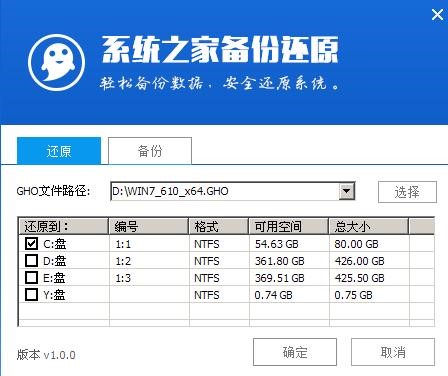
第三步:在弹出的确认提示窗口中点击“确定”开始操作。

步骤4:此过程大约需要3-5分钟。等待该过程结束,计算机将自动重新启动。
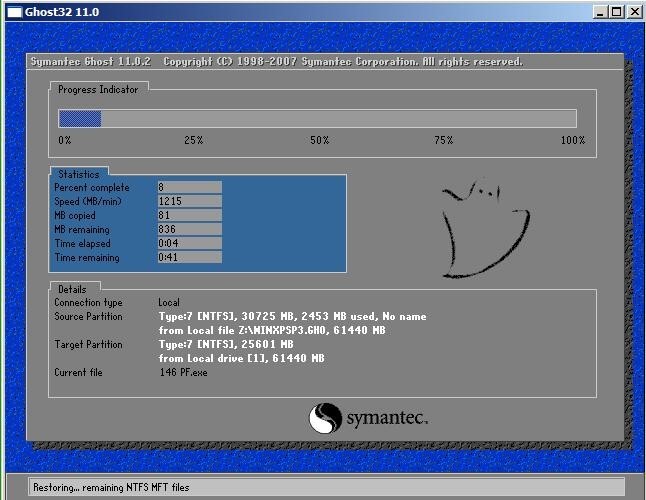
第五步:重启过程结束后,将继续安装win10系统的剩余过程,直到安装完成后可以进入win10系统桌面。
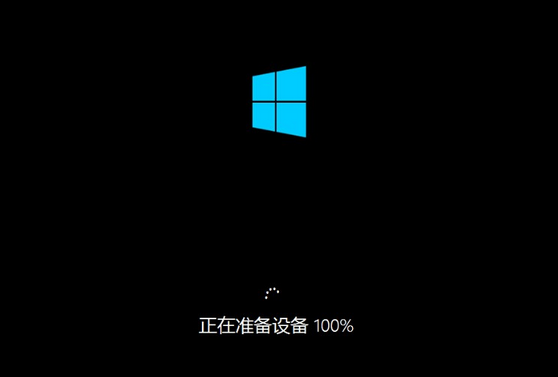
以上就是小编为大家带来的如何使用U盘在电脑上重装最新版本win10系统的内容。想要在电脑上重装win10系统,也可以选择安装大师一键重装win10系统。